2023-07-07 259
解决方法:
电脑一启动就蓝屏的第一个解决办法
1、首先重启电脑,如果电脑能够正常进入系统,说明电脑出现蓝屏的情况只是偶尔的程序或系统运行错吴,不必有过多的担心。

2、重启电脑后若无法正常进入系统,则开机后马上按键盘上的F8,看能否最后一次配置正确模式,如能则进入后退出,再重启电脑就能恢复正常。

3、电脑进入系统之后,使用360安全卫士进行全盘木马、病毒查杀。
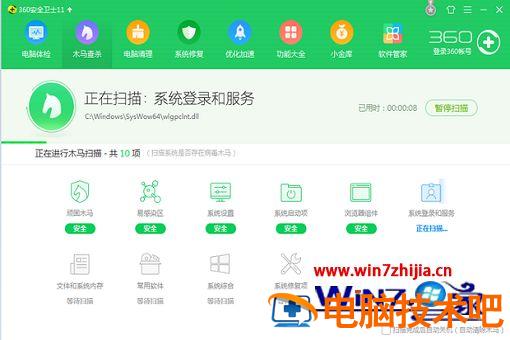
电脑一启动就蓝屏的第二个解决办法
1、重新做系统是解决蓝屏的另一个方法,首先准备一个大于8G的U盘,将其格式化,然后下载一个XP或者WIN7的系统在U盘里。

2、其次,将U盘插入到电脑里,并将电脑开机更改为U盘引导系统,开始时按键盘的del键进入bios设置。
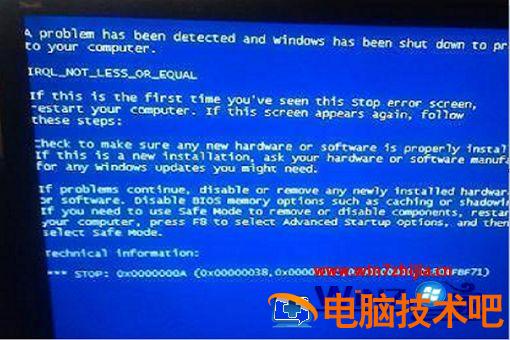
3、根据上个步骤进入BIOS后,选择boot项目,然后选择hard disk drives.也就是选择硬盘驱动器。然后将U盘设为第一驱动器。
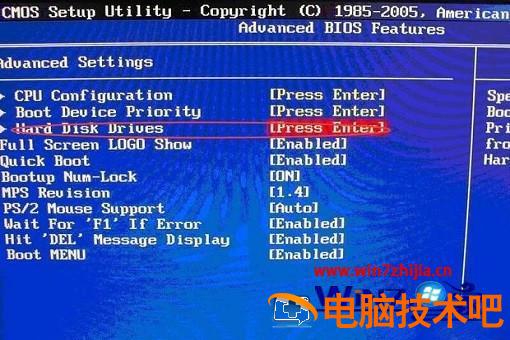
4、在弹出的页面中,重新启动电脑后就进入U盘启动界面系统,并会自动进入winpe系统。

5、再找到U盘上的系统,进行系统的安装操作,电脑即可恢复到正常的情况。

电脑一启动就蓝屏的第三种解决办法
1、如果重新做系统仍然不能解决电脑的蓝屏问题,那么可能就是电脑自身的硬件出现了问题,硬件的兼容性不好引起的"蓝屏"问题,导致内存超频或不稳定,找一根好的内存条进行替换,电脑即可恢复正常频率运行。

2、电脑的散热系统出现异常也会出现电脑的“蓝屏”现象,可以采用更换主机内的小风扇的方法去解决这个问题。

电脑一启动就蓝屏的第四个解决办法
1、一般来说,电脑一启动就重启说明软件有问题,可能什么驱动不兼容,可能其他问题,如果用户愿意的话,可以重装系统,因为重装系统往往能解决99%的问题;
2、并且,重装系统也不是什么难事,小编在下面会为大家提供能够重装的系统和一键重装工具,这会让重装系统变得非常简单,用户可以来其中看看哦;
3、小编推荐:胖爪一键装机助手,win7系统下载、win10系统下载
以上就是电脑一启动就蓝屏的解决方法,要是遇到开机就蓝牙的话,可以按上面的方法来进行解决。
原文链接:https://000nw.com/2693.html
=========================================
https://000nw.com/ 为 “电脑技术吧” 唯一官方服务平台,请勿相信其他任何渠道。
系统教程 2023-07-23
电脑技术 2023-07-23
应用技巧 2023-07-23
系统教程 2023-07-23
软件办公 2023-07-11
系统教程 2023-07-23
软件办公 2023-07-11
软件办公 2023-07-12
软件办公 2023-07-12
软件办公 2023-07-12
扫码二维码
获取最新动态
